Activación de “Monitorización software” para la grabación
La función “Monitorización software” le permite monitorizar el audio entrante a través de cualquier módulo de efectos insertado en un canal de audio armado. Las entradas de audio deben estar asignadas a los canales activados para la grabación para que funcione la monitorización de software.
Es importante tener en cuenta que los módulos de efectos se monitorizan, pero no se graban, lo cual puede resultar útil durante una sesión de grabación. Durante las grabaciones vocales, por ejemplo, muchos cantantes prefieren escuchar su interpretación con un poco de reverberación, aunque la pista se grabe sin efectos.
Abra las preferencias de audio realizando una de las siguientes operaciones:
Seleccione Logic Pro > Preferencias > Audio (o utilice el comando de teclado “Abrir el panel de preferencias Audio”).
En la barra de herramientas de la ventana Organizar, haga clic en el botón Preferencias y seleccione Audio en el menú local.
Haga clic en la pestaña Dispositivos y, a continuación, en la pestaña “Core Audio”.
Seleccione la opción “Monitorización software”.
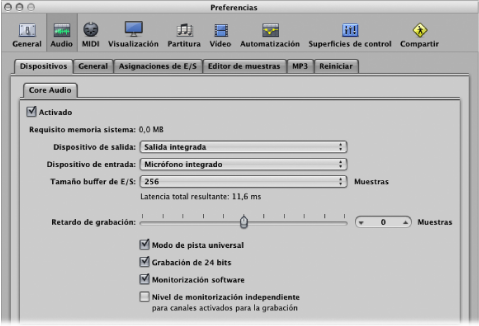
Inserte el módulo de efecto deseado en el canal de audio y comience a grabar.
El efecto formará parte de la mezcla de monitorización, pero no se grabará.
Uso de “Monitorización de entrada automática” para la grabación
Si la opción “Monitorización de entrada automática” está activada, solo escuchará la señal de entrada durante la grabación real. Antes y después, mientras se ejecuta Logic Pro, oirá el audio previamente grabado en la pista. Esto le ayuda a valorar los puntos de pinchazo de entrada y salida en las grabaciones con pinchazo. Si la “Monitorización de entrada automática” está desactivada, siempre se escuchará la señal de entrada.
Seleccione Opciones > Audio > “Monitorización de entrada automática” en la barra de menú principal (o use el comando de teclado “Activar/desactivar monitorización de entrada automática”).
Con la tecla Control pulsada (o con el botón derecho del ratón), haga clic en el botón Grabar de la barra de transporte y seleccione el ajuste “Monitorización de entrada automática” en el menú local.
Sus circunstancias de grabación determinarán si debe utilizar o no la monitorización de entrada automática. Vea los ejemplos siguientes:
Los cantantes no se escuchan a sí mismos cuando Logic Pro está en modo de reproducción, solo pueden oír la grabación anterior. En este caso, desactive “Monitorización de entrada automática”.
La grabación no se escucha en el modo de reproducción. En este caso, active “Monitorización de entrada automática” para oír el audio de la pista.
Uso de los botones “Monitorización de entrada” antes de la grabación
Puede usar los botones “Monitorización de entrada” para monitorizar las pistas de audio que no están armadas. Estos botones le permiten ajustar los niveles de audio o ensayar determinadas partes antes de realizar la grabación.
Tan solo tiene que activar el botón “Monitorización de entrada” en la pista de audio o canal, en el Inspector o el Mezclador. Esto funciona cuando Logic Pro está detenido o en modo de reproducción.
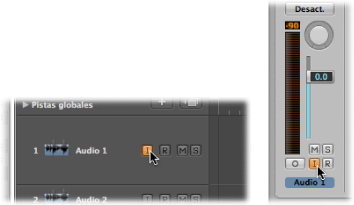
Consejo: Puede dejar activado el botón “Monitorización de entrada” antes, después y durante la grabación. Si el botón “Monitorización de entrada” está activado, el botón “Activar grabación” y la función “Monitorización de entrada automática” no afectan a la monitorización de software; es decir, escuchará siempre el audio entrante. No obstante, al realizar grabaciones con pinchazo, debería usar la función “Monitorización de entrada automática” en lugar de los botones “Monitorización de entrada”.
Cómo evitar problemas de latencia con “Monitorización de entrada”
Tenga en cuenta que la monitorización de la entrada implica siempre cierto grado de latencia. La latencia depende totalmente de la capacidad del hardware de audio y de los ajustes del driver. Es determinadas configuraciones, quizás sea preferible no monitorizar Logic Pro para obtener el mejor tiempo posible. Envíe la señal que desea grabar directamente a los auriculares o al amplificador de monitorización, así como a las entradas de interfaz de audio para la grabación. No podrá distorsionar accidentalmente los convertidores A/D, puesto que los medidores de nivel de entrada de Logic Pro mostrarán una advertencia de saturación si se produce una sobrecarga.